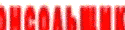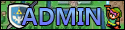| Dante | Дата: Понедельник, 07.11.2011, 23:29 | Сообщение # 1 |

Продвинутый иксбоксер
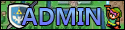
Группа: Клан Консольщики
Город: Кольчугино
Сообщений: 301
Награды: 4
Репутация: 9
Статус: Offline
| Что такое фрибут\Jtag ?
Это взломанный Dashboard, который можно установить на XBOX 360 подверженных JTAG хаку.
Позволяет как минимум:
-1. Запускать игры без диска с любого носителя и любого обьема и производителя (флешки, USB HDD, внутреннего HDD).
-Так же, с появлением плагина ConX в новом релизе FSD 2.2 - стало возможным играть с hdd компа, расшарив на нем папку с играми для бокса.
-2. Сделать полными все версии live-аркадных игр XBLA.
-3. Запускать самописный софт (эмуляторы старых консолей и т.д.)
-4. Можно запустить весь скачиваемый контент (DLC) для игр БЕСПЛАТНО, который на обычных xbox 360, с прошитым приводом или нет, нужно покупать за деньги или мудрить с профилями...
-5. Запускать игры ЛЮБОГО РЕГИОНА ( Ntsc, Ntsc-J, Pal)
-6. Не тратиться на диски с играми вообще, привод нам становиться не нужен.
На каких консолях возможен данных хак?
По последним данным возможен на консолях, выпущенных до августа 2011
С новым 2.0.14699 Дашем все работает, уже выпустили фиксы и дашланч 2,27 с поддержкой 14699 дашборда. Обновляйтесь только в том случае, если игры этого требуют и не запускаются , требуя 14699, а пока можно сидеть на старом даше до посинения...
Как узнать установлен ли у меня фрибут ?
Чтобы узнать установлен ли у вас фрибут - включите консоль не кнопкой включения, а кнопкой извлечения лотка привода ( по некоторым данным консоль должна быть подключена не по hdmi, но у меня с ним работает )
Загрузиться Xell и вся инфа о консоли CPU ключ и DVD ключ - если это произошло - у вас фрибут консоль. Если нет .. то нет.

У меня установлен фрибут, как мне теперь заливать игры, проги, длс и т.д. ?
Для начала нужно изучить некий софт и для чего он нужен, а так же определиться с какого носителя играть , предлагаю сразу настроить консоль по уму, это немного сложнее, но зато один раз настроил и забыл...
Следует для начала ВНИМАТЕЛЬНО все прочитать, чтобы пазл собрался в едино и только потом приступать к действиям!
Если хотите беспроблемной работы, то не записывайте ваш профиль на usb hdd и не форматируйте его в боксе, в противном случае вы получите ограничение в 16 гигов и возможные глюки.
Вместо этого утилитой guiformat форматируете весь свой usb диск FAT32 (на будущее, раздел диска должен быть активным, чтобы не было проблем) Почему именно этой утилитой, да потому что винда может не дать вам отформатить диск большого обьема...
Для внутреннего hdd все просто, все оставляете как есть и форматируете его в боксе, никаких ограничений на объем не будет. Предпочтительнее хранить проги и профиль именно на hhd бокса.
У меня консоль с HDD:
Все просто, оставляете как есть, заливаете игры по лан кабелю, программы ставите на HDD
Пути для Launch.ini файла:
Default = Hdd:\FSD\default.xex
У меня слим 4г + USB HDD
Можно установить FSD во внутреннюю память, а можно и на USB HDD
Пути для Launch.ini файла:
Внутренняя память:
Default = IntMu:\FSD\default.xex
USB HDD:
Default = USB:\FSD\default.xex
У меня fat arcade + USB HDD
Установка FSD только на USB HDD
Путь для Launch.ini файла:
Default = USB:\FSD\default.xex
Нам понадобятся проги:
Xexmenu -простая оболочка для запуска игр\приложений c рсширением *.XEX с любых носителей, имеет встроенный файловый менеджер и тд
FreeStyale Dash -Это и есть заточенный под фрибут кастомный дашборд с кучей возможностей
Dashlaunch -автозапуск FreeStyale Dash
Iso2God -прога конвертит обычные образы в GOD контент, которые без труда видит FSD
XexMenu - простая оболочка для запуска игр с любых носителей, имеет встроенный файловый менеджер, позволяет запускать игры и приложения имеющие расширения *.xex
По большому счету эта утилита нужна один раз, для запуска FreeStyle Dash и Dashlaunch, так что не заморачивайтесь c записью ее на HDD и тд
Как пользоваться ? Очень просто. Можно записать ее на болванку - после чего она появится в игротеке.

Кнопки управления:
-RB -смена вкладок
-X -выбор источника dvd\usb\hdd
-Y -вывод меню операций над файлами copy\paste\cut и т.д. )
Затем установим Dashlaunch...
Dashlaunch 2.26 - это довольно мощный инструмент в умелых руках продвинутого xbox-сера и позволяет:
-Поставить на автозапуск FreeStyle Dash , чтобы при старте загружался не родной даш, а сразу наш кастомный FSD.
-Так же патчит систему на запрет случайного выхода в лайв и делает запрет на установку обновлений.
-Поддержка плагинов, в том числе для запуска многодисковых игр...
-Встроенные фиксы для запуска некоторых игр.
-И еще куча всего, так как с новыми версиями функционал только увеличивается.
- Скопировать на основное устройство хранения ( USB HDD или HDD консоли )
- Создать и скопировать launch.ini файл в корневой каталог hdd или usb
- Запустить default.xex из папки installer с помошью хехmenu
- следовать инструкциям на экране
Ини файл можно легко отредактировать под себя, скачав на комп (правый клик и изменить)
======================= Пример launch.ini файла ============================
[QuickLaunchButtons]
BUT_X =
Default = Hdd:\FSD2\default.xex
[Settings]
nxemini = true
pingpatch = true
contpatch = false
fatalfreeze = true
regionspoof = true
dvdexitdash = true
xblaexitdash = true
liveblock = true
livestrong = false
noupdater = true
====================================================================
Строчкой Default = Hdd:\FSD2\default.xex ставится автозапуск FreeStyle Dash 2.0, находящегося по указанному пути, меняем на свой. Например Usb:\Freestyledash2\default.xex
BUT_X = здесь тоже можно указать путь до необходимого приложения, игры и пр.
BUT_Y = они будут грузиться автоматически,
BUT_A = при зажатии соответствующей
BUT_B = кнопки на геймпаде
pingpatch = true - убираем органичения на пинг при сетевой игре через xlink, systemlink
regionspoof = true - устанавливаем регион консоли = 0x7fff, что снимает региональное ограничение, также как на devkit xbox у разработчиков игр.
liveblock = true - закрывает доступ к серверам live
livestrong = false - ( true/false закрывает/оставляет доступ на скачку обложек с серверов майкрософт)
bootdelay = 0x2A (0x2A - примерно 2 секунды , 0x5A - 6 секунд , время задержки загрузочного экрана, можно зажать нужные кнопки для автозагрузки например
noupdater = true - отключает обнаружение официальных системных обновлений дашборда. (если хотите обновить даш с флешки, ну чтоб был с аватарами - ставим false. Обновляемся, потом на всякий лучше ставим true.
Теперь установим FreestyleDash 2,2HF1 Final ( релиз вышел 03.12.2011 )
Основные фишки нового релиза FSD 2,2 Чтобы не было лишних вопросов..
1-теперь c новым релизом FSD 2.2 можно записывать FSD и тд на внтутренню память слим консолей.
пример пути в ини файле:
Default = IntMu:\FreeStyle\default.xex
2-Используя плагин ConectX - можно расшарить папку с играми для бокса и тд на компе и играть прямо с hdd компа или смотреть фильмы. Время загрузки будет зависеть от скорости вашего соединения комп-бокс...
Это и есть заточенный под фрибут кастомный дашборд с кучей возможностей:
-Возможность мониторинга t GPU/ CPU/ Mem / системной платы. ( жмем правый стик )
-Возможность управлять скоростью вращения вентиляторов.
-Имеет встроенный файловый менеджер.
-Поддержка плагинов, в том числе для многодисковых игр, встроенный ftp\http сервер и тд.
-Поддержка ConnecX (игра из расшаренной папки hdd компа по LAN или Wi-Fi)
-Скачивать последние обновления для игр и обложки ( кнопка Y по игре )
-Широкие возможности в плане кастомизации внешнего вида и поддержка скинов ( меню Skin, кнопка X )
-Поддержка Homebrew, эмуляторов, игр от XBOX1

Распакуйте архив с FSD и скопируйте содержимое на жесткий диск, встроенную память слим или USB-носитель своего XBOX 360 в папку FSD.
Затем не забываем указать этот путь в Launch.ini файле.
Можно запусть FSD используя хех меню, ну скажем, для ознакомления. ( если не получается автозапуск)
Запустите default.xex из папки FSD
-1.Добавьте пути к игровым папкам(каталогам) в меню настроек ( settings menu )
-2.далее в Manage Game Paths
-3.Жмём Add (Y)
-4.Выбираем Change Path
-5.Указываем директории, где у нас хранятся игры,xbla,эмуляторы и тд
-5.1 К примеру,
USB:/games - xbox360 игры
USB:/xbox1 - игры от пеhвого xbox
USB:/emulators - различные эмуляторы
USB:/Arcade - live-аркады
и тд.
-6.Нажимаем Select Directory (Y)
-7.Нажимаем Save (X)
-8.Жмем Back (B) и выходим
-9. Чтобы закачать обложки нужно:
изменить следующие параметры в ланч ини:
сменить livestrong = true на livestrong = false. Перезагрузить консоль, подключить ней сетевой кабель.
либо просто взять ини файл из фака.
*** ЧИТАЕМ ВНИМАТЕЛЬНО ***
При первом сканировании директорий, позвольте полностью проиндексировать список и загрузить обложки и прочее ( разуеется при наличии инернет доступа на freeboot-xbox ) к установленным играм.
Сканирование НЕ ПРЕРЫВАЕМ! После окончания нужно перезапустить freestyle dash.
Нажав на правый стик, внизу в строке статуса можно видеть свой ip-адрес и процесс сканирования
Рекомендую всеже отрубить в настройках FSD автосканирование при старте консоли и делать это вручную, при добавлении новых игр.
Либо:
загрузиться FSD в списке игр выбрать интересующую вас игру, нажать Y и выбрать refresh artwork
При этом никакие регистрации на сайте fsd не требуются.
Все же рекомендую зарегится на http://teamfsd.com/ и прописать логин и пароль в настроках FSD,
это даст возможность обновлять плагины, игры и сам FSD прямо с консоли. (в settings\general settings\update )
И еще:
если хотите опиcание на русском - то в настройках FSD
settings\content setting\marketplace options -выберете russia и жмите кнопочку set marketplace locale
действует не для всех игр.
Чтобы выйти из фристайла (если он у вас в автозапуске) в обычный даш - нужно:
зажать RB, нажать центральную кнопку, выбрать выйти в панель xbox
либо:
Включить приставку и в момент первого логотипа зажать RB
С дашем и т.д. я все понял, а как быть с играми\DLC\Title Updates ?
С дашем разобрались, теперь про заливку игр, длс, аркад и установку титл апдейтс...
Все же я рекомендую пользоваться прогой ISO2GOD , она преобразовывает iso образ в GOD контент ( папка с уникальным номером) Есть возможность неплохо обрезать образ от лишнего мусора.
- Скачиваем Iso2God 1.3.6 появилась поддержка XGD3 ISO
- устанавливаем
- Жмем Add ISO

- В Image Location указываем путь к iso-образу
- В Output Location - путь для сохранения преобразованного xbreboot результата

В нижнем выпадающем списке 3 пункта:
- None - выбрать если нам не нужно уменьшать размер образа
- Partial - образ обрезается полсе окончания последнего используемого сектора. Экономит 800-1500 Мб места на жестком диске
- Full - полная перестройка образа с удалением всех пустых секторов на нем. Можно оставить измененный образ для дальнейшего использования. Получаем лучший по размеру результат. Допольнительно занимает 5-10 минут.
- выбираем нужные нам настройки и жмем Add Iso
- теперь convert

Для примера образ игры Saboteur уменьшился с 7,29 Гб до 5,64 Гб, при выбранном Full режиме перестройки образа.
- теперь, полученный результат в Output Location, это папка 4541088F- название уникально для каждой игры, копируем на USB диск в папку GamesSaboteur
Игра появляется в списке игр ( но следует правильно настроить ползунок в настройках фристайл даше при прописывании пути к играм, поставить его на 3 вместо 2, ну чтобы он сканировал папки глубже и для своего же удобства, чтобы видеть в винде названия игр, а не тупо папки с цифрами и не гадать, что удалить в случае чего)
Что касается различных DLC, титл апдейтов - тут все просто.
Выбираем в списке FSD игру, жмем Y - выбираем пункт manage TU (Title Updates) Он сам все скачает
Или
(лучше сразу качать разлоченные)
Скачали DLC, к примеру для бетмена, обычно DLC имеет папку 000002 ( точно не помню сколько нолей ) Так вот, эту папку нужно кинуть в папку hdd\Content\4500052 где 4500052 папка с уникалбным номером игры. Причем саму игру можно хранить на USB Hdd, но DLC к ней обязательо должны быть на HDD консоли!
DLC есть двух типов:
TU_(много цифр) - эти в hdd\Cashe
tu(много цифр) эти -content\0000000000000000\Media-ID игры\000B0000
На счет аркад...Лучше качать сразу разлоченные
Кидайте в папку Arcade вашего USB, не забыв прописать пусть в настройках FreeStyle - ползунок на 3, тогда можно будет оставить структуру как есть, то есть USB\Arcade\Tetris\45563 (пример) Некоторые из них потребует обновления даша на полный ( с аватарами )
(скачайте архив с дашем, папку $$SySUpadate чета там кидаете на флешку, редактируете в файле Launch.ini параметр noupdate - false.
Выкл консоль, вставляете флешку , вкл консоль - обновляетесь. Потом снова поставьте noupdate - true.
Как же залить игры, все очень просто.(пользуемся iso2god)
Рассмотрю на своем примере.. у меня есть уже USB 500г и я хочу, к примеру, скопировать с него игру Batman на внутренний hdd консоли.
Запускаем FSD, выбираем settings/ file manager, идем по пути USB\ Games\Batman\450002 , в соседнем окне выбираем Hdd консоли....так вот нажимаем RB или LB и A ( lb или rb это в зависимости где у вас окно и куда копировать, увидите стрелочку) и копируем папку 450002 в
HDD/Content/16 нолей/ . Ждем. Выходим в даш, не важно какой будет даш фристайл или родной, игра появиться в списке игротека.
Для фристайла следует прописать путь к играм hdd\content\000000000000000. Как вы поняли фристайлу абсолютно все равно где у вас игры ...пути можно указать. А вот родному дашу не все равно )
Как быть с многодисковыми играми ?
На счет установки многодисковых игр...
По последним данным FSD уже имеет встроенный плагин
Просто нужно соблюсти структуру..
Даш автоматом переключает диски.
Просто кидайте в таком виде папки с играми.
Пример: USB\Games\
Lost Odyssey D1
Lost Odyssey D2
Lost Odyssey D3
У кого не получилось - прописываем ручками ...
Disk Swap v1.1
Универсальный dashlaunch плагин для запуска многодисковых игр на xbox 360 freeboot ( jtag )
Совместим с freeboot
Тестировался на:
- Dead Space 2
- Castlevania
но должен подходить для большинства 2-х(и более) -дисковых игр.
- скачаваем Disk Swap
- Создаем папку plugins на xbox носителе - hdd или usb. Можно скопировать в "корень", но пусть всё будет упорядочено
- Редактируем файл launch.ini, добавив раздел
[Plugins]
plugin1 = Hdd:\plugins\swap.xex
где Hdd:\plugins\swap.xex - путь до плагина ( подумаем, где нужно заменить на Usb если пользуем usb-носитель)
- Создаем и помещаем файл multi.ini в корневой каталог hdd/usb/карты памяти
; [454108df] - это TitleID игры dead space 2
; пути игр GOD-формата должны указывать на CON дескриптор и не заканчиваться на
disk2 = Hdd:\Content\000000000000000\454108DF\0007000\B8605B3BAFB748ACD08A
Пример Multi.ini для GOD Castelvania LoS и LA Noire
Код
; Castlevania
[4B4E0809]
disk1 = USB:\Games\Castlevania\4B4E0809\00007000\AFA07CC8B023CA4D7116
disk2 = USB:\Games\Castlevania\4B4E0809\00007000\E5BA0FA3AC8DCCFE6FD9
;LA Noire
[5454086C]
disk1 = USB:\Games\LA noire\5454086C\00007000\D29C417A095AAB673BF5
disk2 = USB:\Games\LA noire\5454086C\00007000\31166B60CF4D89293E1F
disk3 = USB:\Games\LA noire\5454086C\00007000\0EC6A58DDE77D05848D9
Пример Launch.ini с плагином swap
[QuickLaunchButtons]
BUT_X =
Default = Hdd:\FSD\default.xex ( ваш путь до FSD )
[Settings]
nxemini = true
pingpatch = true
contpatch = true
fatalfreeze = true
regionspoof = true
dvdexitdash = true
xblaexitdash = true
liveblock = true
livestrong = false
noupdater = true
nosysexit = true
exchandler = false
debugout = false
remotenxe = true
nohud = false
[Plugins]
plugin1 = Hdd:\FSD\Plugins\swap.xex (ваш путь до плагина )
А как на счет просмотра видео на xbox ?
На счет видеокодеков ( MKV не поддерживается )
Только для FreeBOOT и XBREBOOT приставок.
На обычных консолях это работать не будет, для них установка видео-кодеков исключительно через live
скачиваем видео-кодеки для xbox 360
- распаковываем и копируем на жесткий диск, соблюдая структуру папок.
- собственно все готово, можно смотреть кино
HD-video, mkv смотреть не получится. Купите HD аудиовидеопроигрыватель - как говорится всё под задачу , к тому же совсем недорого.
Хоумбрю, позволяющие смотреть MKV настолько сыры и кривы, что пока тоже нет возможности нормально насладиться фильмом
А какие еще полезные программы и функции может выполнять на фрибут консоль ?
Дополнительно удобные программы, облегчающие жизнь при фрибуте:
Куча программ, все самые последние версии. ( как скачать - глядите в самый верхний правый угол, там будут URL/NFO/DLD
жмем DLD
http://xbins.org/
Xbox Image Browser - конвертит iso образ в паку с файлами xex, это своего рода exe файл как для винды, то есть можно запускать игры из любой папки запустив файл игры с расширенем *.xex, обычно это default.xex
Nand Flasher — чтение/запись NAND, автоматическое исправление бэд-блоков
xm360 2.0 — разлочка DLC/аркад прямо на боксе, управление Title Updates
YarisSwap
Для чего: разблокировка аркад, аватар DLC (шмотки аватаров).
Дополнительно: может заливать контент напрямую по ftp протоколу на бокс, может менять XUID.
God2Iso
Для чего: переделывает игры из GOD в ISO (противоположность проге Iso2God).
Дополнительно: указываете папку с контейнерами, жмете GO!, получаете ISO.
Весь софт из данного FAQ'а можно скачать по этой ссылке
|
| |
| |